Wenn es um die Wiederherstellung von Android-Daten geht, liefert eine schnelle Google-Suche viele Betrügereien, Fehlinformationen und Malware, die sich als Wiederherstellungstools ausgeben. Viele Menschen löschen versehentlich wichtige Dateien, und leider gibt es viele, die versuchen, aus ihrem Unglück Profit zu schlagen.
Aber es sind nicht nur schlechte Nachrichten. In diesem Artikel erklären wir, welche Art der Datenwiederherstellung unter Android möglich ist und wie Sie sich in Zukunft davor schützen können, Ihre Daten versehentlich zu löschen.
Können Daten auf Android wiederhergestellt werden?
Leider sind im internen Speicher von Android-Telefonen nur sehr wenige oder gar keine Daten wiederherstellbar, wenn sie nicht gesichert wurden. Um herauszufinden, warum das so ist, besprechen wir zunächst, wie Daten auf einem Android-Gerät gespeichert werden und was passiert, wenn sie gelöscht werden.
Wie speichert und löscht Android Dateien?
Bei den meisten Telefonen (und Speichergeräten) werden gelöschte Dateien nicht wirklich gelöscht. Stattdessen wird der Speicherort kürzlich gelöschter Dateien als überschreibbar markiert. Die Originaldaten werden dann beim Speichern einer neuen Datei ersetzt und überschrieben. Die Daten werden zwar nicht überschrieben, sind aber technisch immer noch abrufbar – zumindest wäre dies der Fall, wenn die Disc nicht verschlüsselt wäre.
Android 5.0 bis Android 9 nutzen die vollständige Festplattenverschlüsselung. Diese Form der Verschlüsselung verwendet einen einzelnen 128-Bit Advanced Encryption Standard (AES) -Schlüssel, der sicher auf dem Gerät gespeichert ist (geschützt durch das Passwort des Benutzers). Bei einem Zurücksetzen auf die Werkseinstellungen werden alle mit der Festplattenverschlüsselung gespeicherten Dateien gelöscht und sind vollständig unwiederbringlich.
Android 7.0 und höher verfügen stattdessen über eine dateibasierte Verschlüsselung. Diese Form der Verschlüsselung verwendet unterschiedliche Schlüssel für verschiedene Dateien, sodass diese unabhängig voneinander entsperrt werden können. Dies bedeutet jedoch auch, dass beim Löschen einer Datei auch ihr Verschlüsselungsschlüssel mit gelöscht wird, wodurch sie praktisch vollständig gelöscht wird.
Solange Sie die dateibasierte Verschlüsselung nicht von Ihrem Gerät entfernt haben, können gelöschte Daten nicht wiederhergestellt werden, unabhängig davon, was Online-Dienste behaupten.
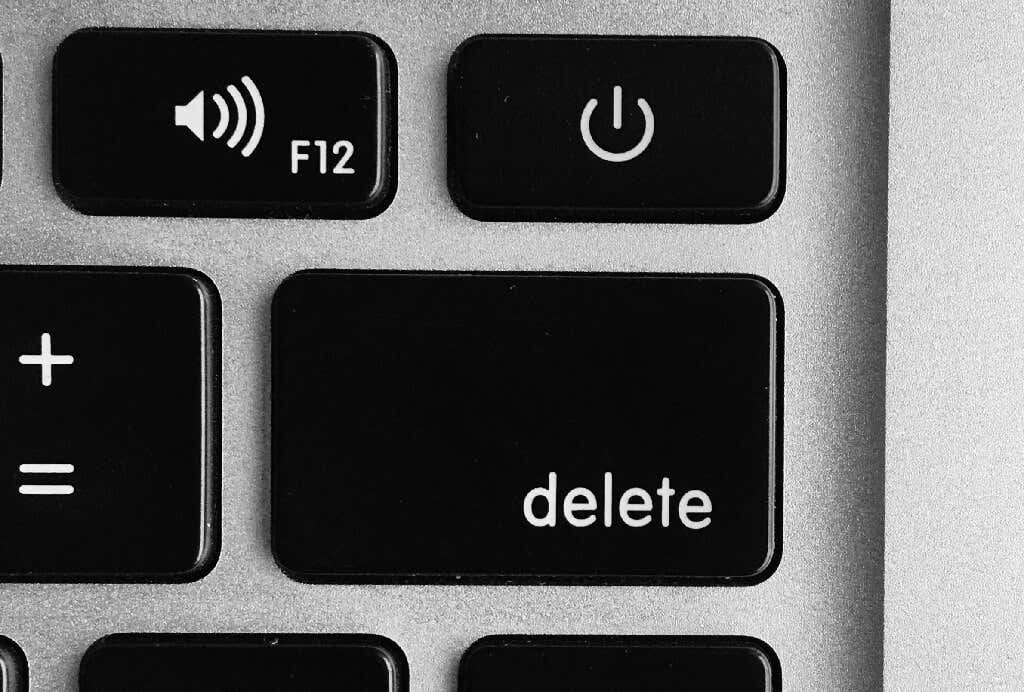
Und was die Sache noch schlimmer macht: Die Wiederherstellung von Daten aus dem NAND-Flash-Speicher eines Android-Geräts ist erheblich schwieriger als bei Computerfestplatten.
Ein Speichercontroller protokolliert alle Daten im NAND-Flash-Speicher. Wenn eine Datei gelöscht wird, markiert der Controller diesen Speicherplatz als „leer“, löscht ihn jedoch nicht wirklich. Da ständig Daten geschrieben und gelöscht werden, muss der Controller eine immer detailliertere Abbildung des Speichers überwachen..
Seit Android 4.3 verfügen Telefone jedoch über ein Protokoll namens TRIM. TRIM hilft, indem es den Controller anweist, die Überwachung gelöschter Daten zu beenden und sie für die Garbage Collection zu markieren (wo die Dateien vollständig gelöscht werden). Das bedeutet im Endeffekt: Je länger Sie Ihre gelöschten Daten aufbewahren, desto geringer ist die Chance, dass Sie sie wiederherstellen können.
Welche Daten können auf Android wiederhergestellt werden?
Zu den Arten von Daten, die Sie von Android-Telefonen wiederherstellen können, gehören:
Können Sie Daten nach einem Zurücksetzen auf die Werkseinstellungen wiederherstellen?

Es ist unmöglich, Daten von einem Android-Telefon wiederherzustellen, das auf die Werkseinstellungen zurückgesetzt wurde, es sei denn, sie wurden an anderer Stelle gesichert. Auf einer SD-Karte gespeicherte Daten können möglicherweise auch dann noch wiederhergestellt werden, wenn sie gelöscht werden – darauf gehen wir weiter unten ein.
Hilft das Rooten Ihres Telefons bei der Wiederherstellung von Daten?
Einige Datenwiederherstellungs-Apps erfordern das Rooten Ihres Android-Geräts, um Daten wiederherzustellen. Bei älteren Android-Versionen wie OS 5 oder 6 war das Rooten relativ einfach und ermöglichte es Datenwiederherstellungs-Apps, die Festplattenverschlüsselung zu umgehen und möglicherweise auf kürzlich gelöschte Dateien zuzugreifen.
Bei späteren Versionen, einschließlich Android 10 und 11, ist das Rooten nicht möglich, ohne den Bootloader zu laden, wodurch Ihr Speicher erneut gelöscht wird. Dies macht es effektiv für die Datenwiederherstellung unbrauchbar.
Was ist mit Datenrettungsspezialisten?

Datenrettungsspezialisten verwenden komplizierte, oft destruktive Methoden, um direkt auf den NAND-Speicher zuzugreifen und Daten wiederherzustellen. Bei Android-Betriebssystemen mit Vorverschlüsselung waren diese Methoden erfolgreich, führten aber auch zur Zerstörung des Telefons.
Bei verschlüsselten Geräten ist es möglich, diese Methoden zur Datenwiederherstellung zu verwenden. Da es jedoch unmöglich ist, die Daten außerhalb des Telefons zu entschlüsseln, in dem der Schlüssel gespeichert ist, ist dies fast immer sinnlos.
Sind alle Datenwiederherstellungs-Apps Betrug?
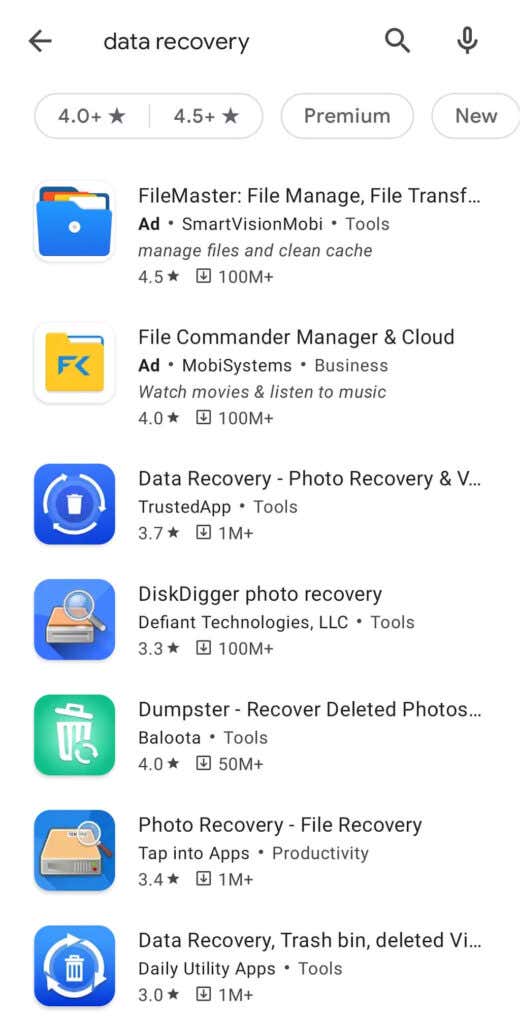
Nein, obwohl im Google Play Store viele Betrugs-Apps verfügbar sind, sind viele davon legitim. Beispielsweise funktionieren sie möglicherweise einwandfrei für SD-Karten, ältere Android-Versionen und andere Arten von Speichermedien..
Allerdings handelt es sich bei vielen um Betrug. Und bedenken Sie, dass keine App in der Lage ist, Daten nach einem Zurücksetzen auf die Werkseinstellungen (es sei denn, es handelt sich um sehr frühe Android-Versionen) oder von Telefonen, die dateibasierte Verschlüsselung verwenden, wiederherzustellen.
Gelegentlich können Sie diese Apps verwenden, um gerade gelöschte Dateien von einem Android-Gerät wiederherzustellen, das die vollständige Festplattenverschlüsselung verwendet. Die Dateien sind jedoch verschlüsselt und ohne den Schlüssel nicht zugänglich.
Oft stellen Datenwiederherstellungs-Apps zwischengespeicherte Miniaturansichten wieder her und behaupten, es handele sich um die Originalfotodateien (was immer noch besser als nichts sein kann). Aus diesem Grund bieten viele Apps Tools zur „Bildverbesserung“ an.
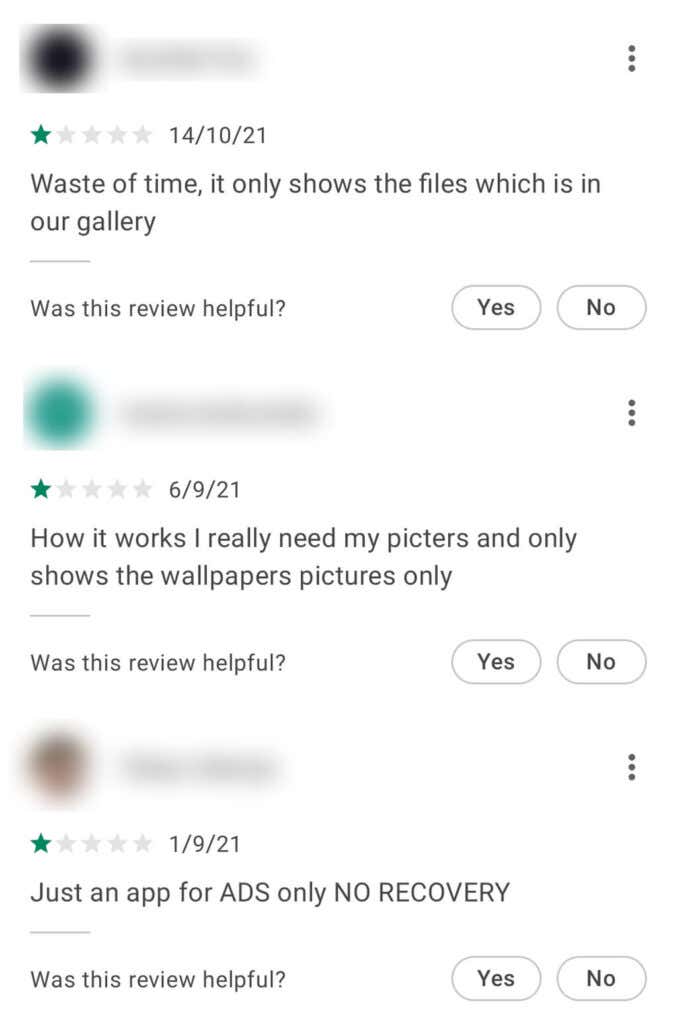
So stellen Sie Daten von Ihrem Android wieder her
Bestimmte Daten können auf Ihrem Android-Gerät wiederhergestellt werden, wenn Sie sie in der Vergangenheit gesichert haben oder wenn sie auf Ihrer SD-Karte und nicht im internen Speicher des Telefons gespeichert sind. Möglicherweise können Sie auch SMS-Nachrichten wiederherstellen.
Überprüfen Sie den Papierkorb
Einige Foto-Apps, einschließlich der Galerie-App, verfügen über einen Papierkorb, in dem kürzlich gelöschte Fotos vorübergehend gespeichert werden.
Um darauf zuzugreifen, öffnen Sie die Galerie und wählen Sie die drei horizontalen Linien in der unteren rechten Ecke aus. Wählen Sie dann Papierkorb .
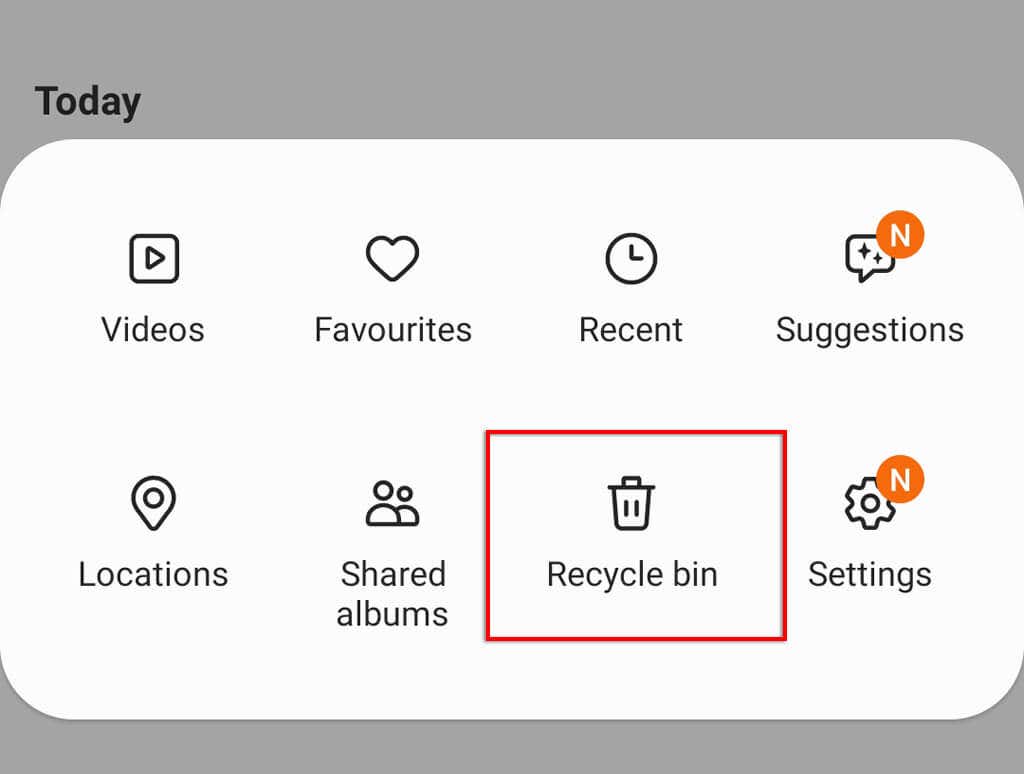
Sie sollten alle kürzlich gelöschten Fotos sehen, einschließlich der verbleibenden Zeit, bevor Ihr Gerät sie endgültig löscht.
Gelöschte Daten von einer SD-Karte wiederherstellen
Daten auf Ihrer SD-Karte lassen sich viel einfacher wiederherstellen als Daten im Flash-Speicher des Android. Selbst wenn die Dateien auf Ihrer SD-Karte gelöscht wurden oder Sie das Laufwerk versehentlich formatiert haben, können Sie sie möglicherweise mit vertrauenswürdige Datenwiederherstellungstools wiederherstellen.
Wenn Sie versehentlich Fotos von Ihrer SD-Karte gelöscht haben, empfehlen wir die Verwendung von PhotoRec, einer kostenlosen App zur Fotowiederherstellung, die Sie auf Ihrem PC installieren können. Wenn Sie über einen SD-Kartenleser auf das Laufwerk zugreifen, können Sie Ihre Fotos hoffentlich wiederherstellen.
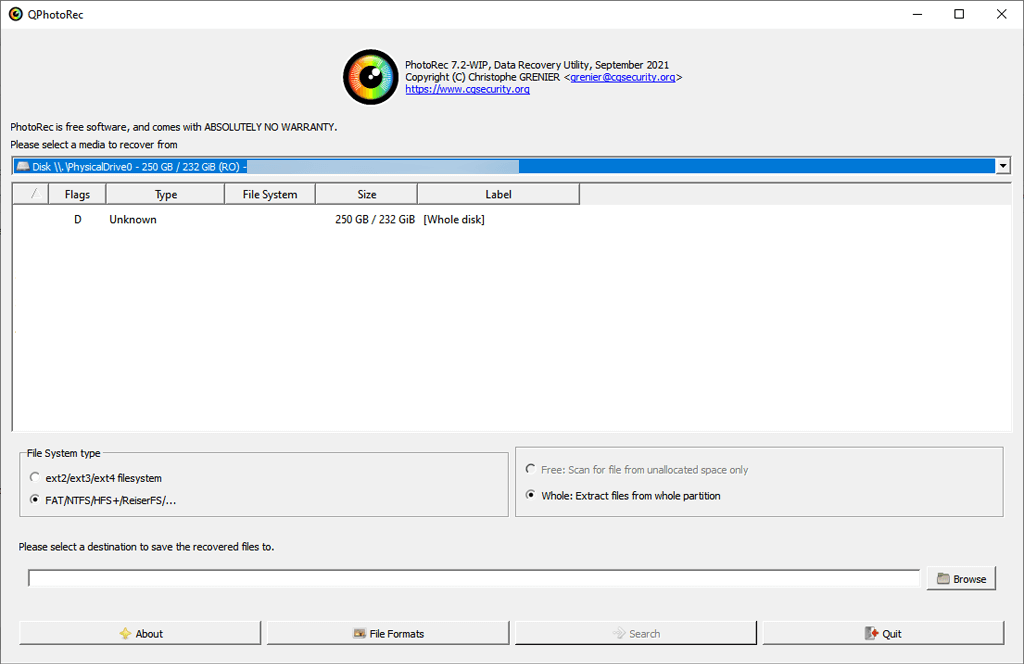
Aus lokalem Backup wiederherstellen
Die meisten Android-Telefone verfügen über eine lokale Backup-Funktion. Wenn Sie regelmäßige Sicherungen aktiviert haben, sollten Sie in der Lage sein, alle Daten wiederherzustellen, die Sie gelöscht haben und die in einer früheren Sicherung erfasst wurden.
So greifen Sie auf die gesicherten Daten zu:
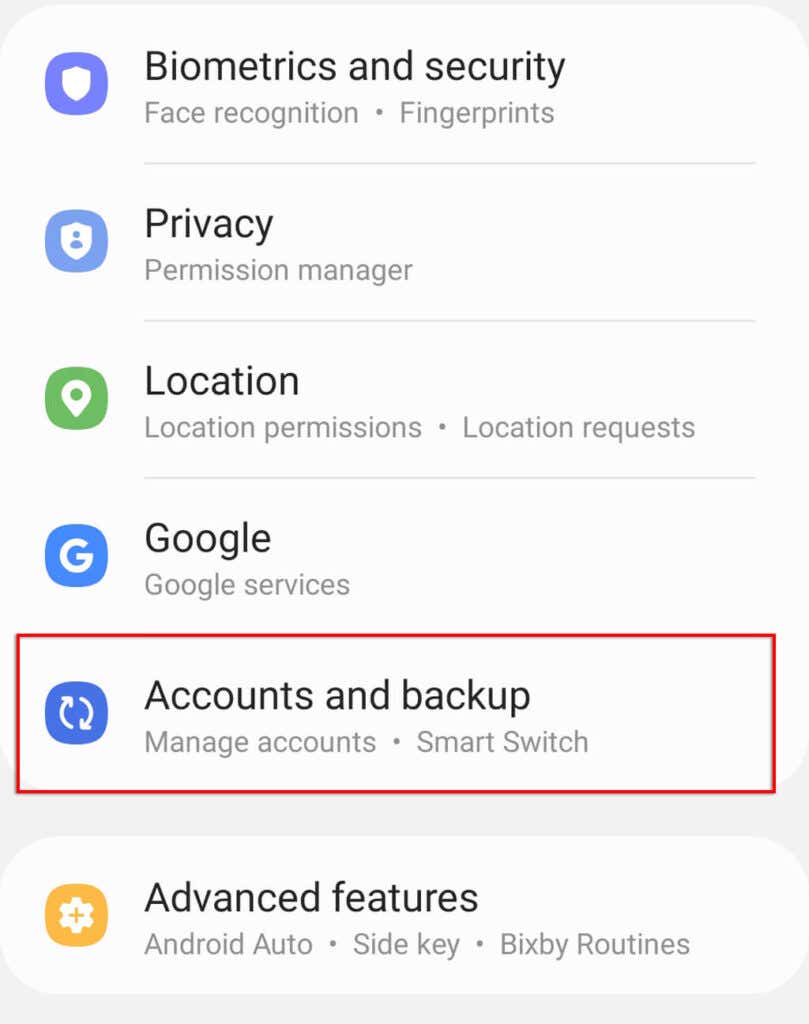
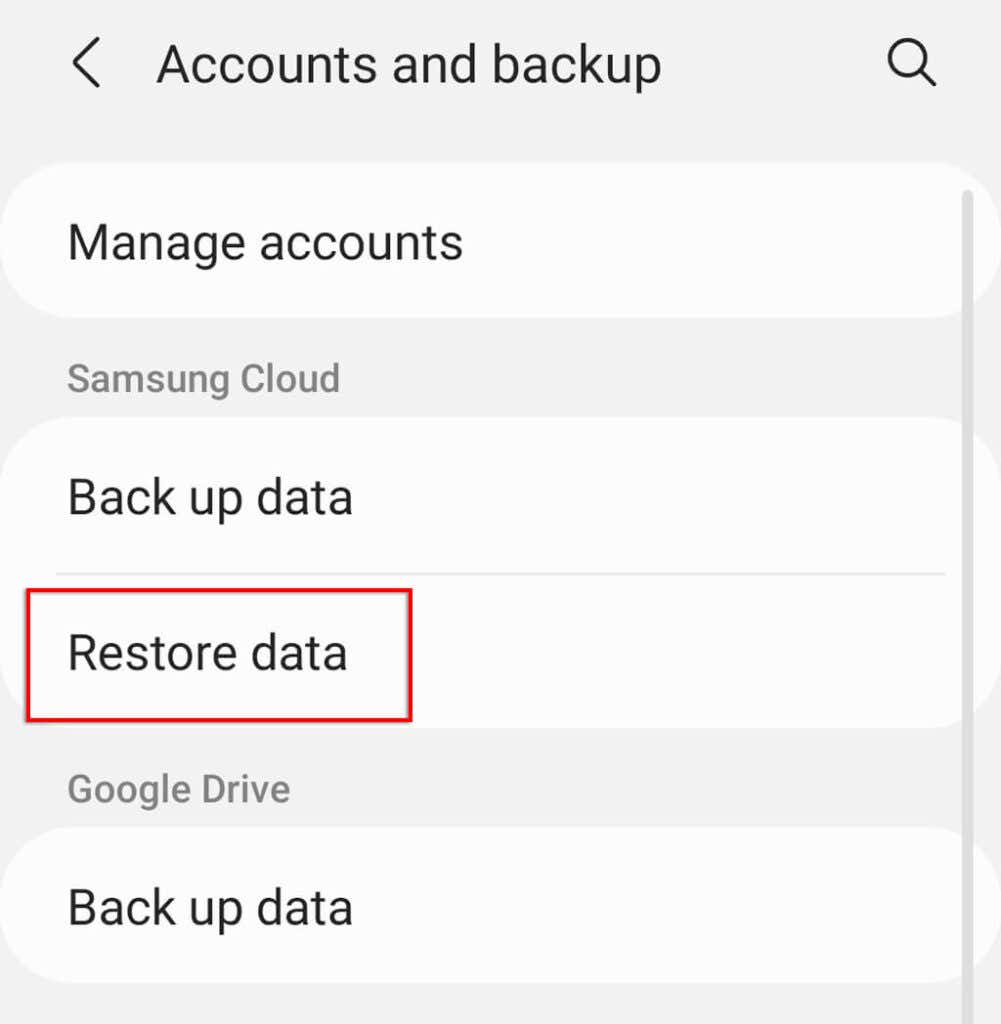
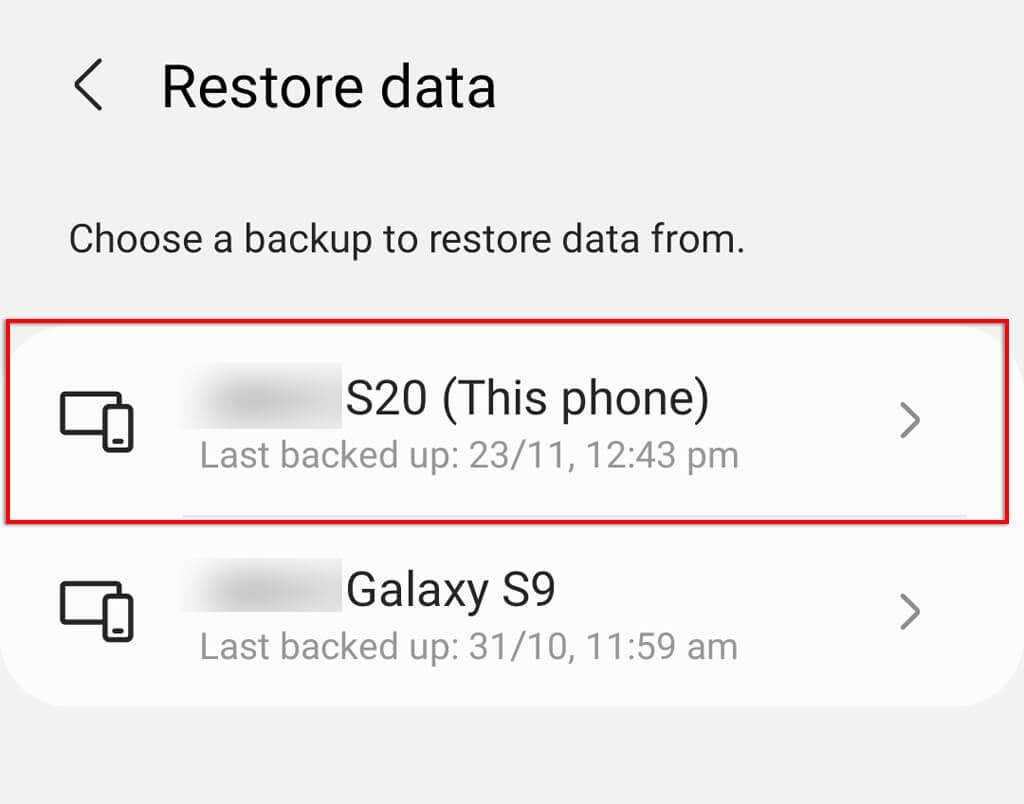

Vom Google-Konto wiederherstellen
Wenn Sie über ein Google-Konto verfügen und die Synchronisierung auf Ihrem Android-Gerät aktiviert haben, können einige Ihrer Daten möglicherweise abgerufen werden – auch nach einem Zurücksetzen auf die Werkseinstellungen. Noch besser: Android 8 und höher verfügen über automatische Backups von Google One, mit denen Sie versehentlich gelöschte Dateien wiederherstellen können.
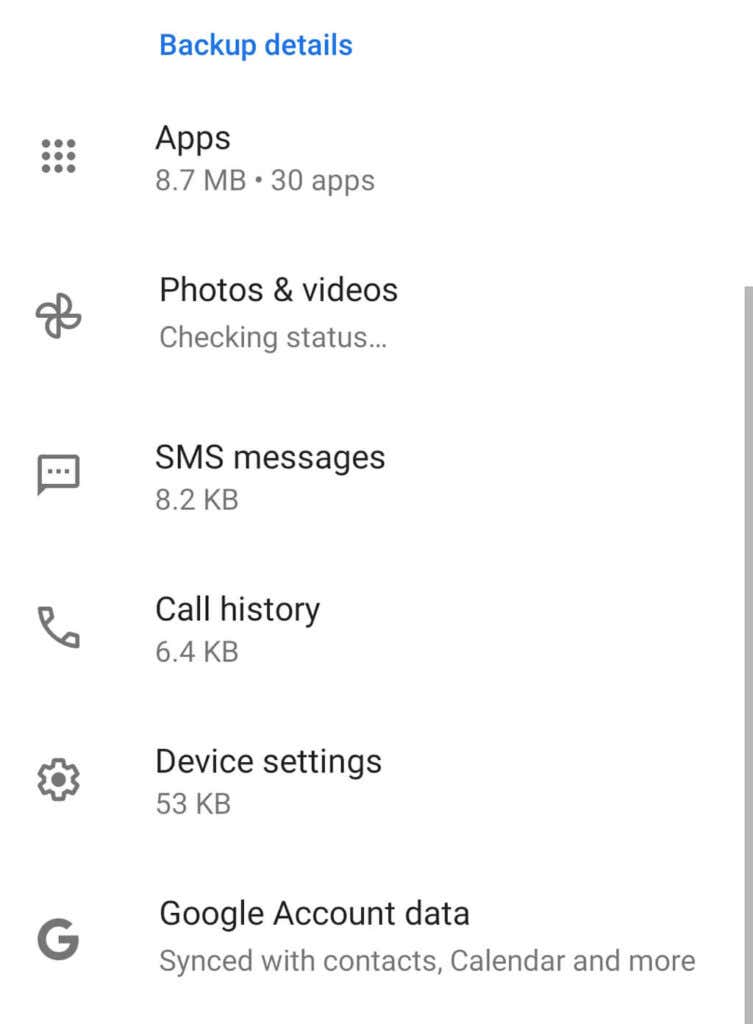
Zu den wiederherstellbaren Daten können Ihre Kontakte, App-Daten, Kalender, Chrome-Browserdaten sowie in Google Drive oder Gmail gespeicherte Dokumente oder Dateien gehören.
Wenn Sie Ihr Telefon auf die Werkseinstellungen zurückgesetzt haben oder ein neues Telefon verwenden, können Sie während der Einrichtung alle synchronisierten Daten wiederherstellen, sobald Sie Ihr Google-Konto zum Gerät hinzufügen.
So stellen Sie sicher, dass Ihre Daten gesichert sind
Es gibt Viele Backup-Dienste sind für Android-Geräte verfügbar, und Sie können bei Bedarf sogar Backups manuell durchführen. Die einfachste Möglichkeit besteht darin, Backups über die Android-Einstellungen oder über Ihr Google-Konto zu aktivieren.
Lokale Sicherungen aktivieren
Der Vorgang zum Aktivieren lokaler Sicherungen kann je nach Modell und Hersteller Ihres Telefons variieren. Für Samsung, um die lokale Sicherung zu aktivieren:
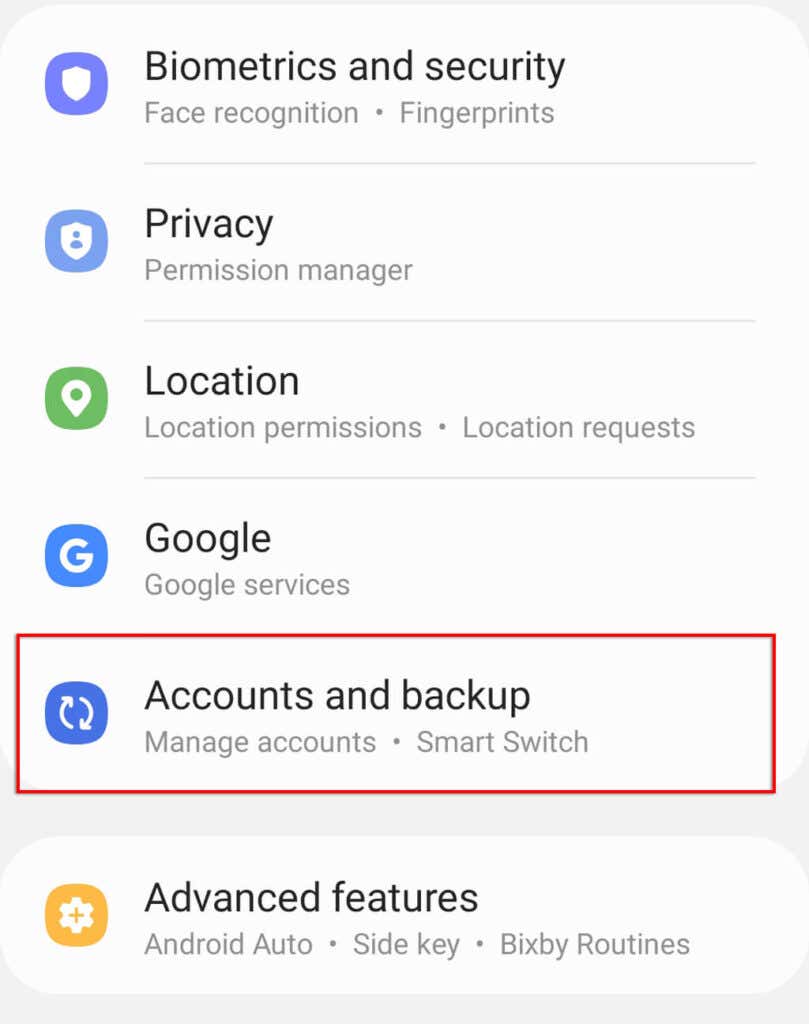
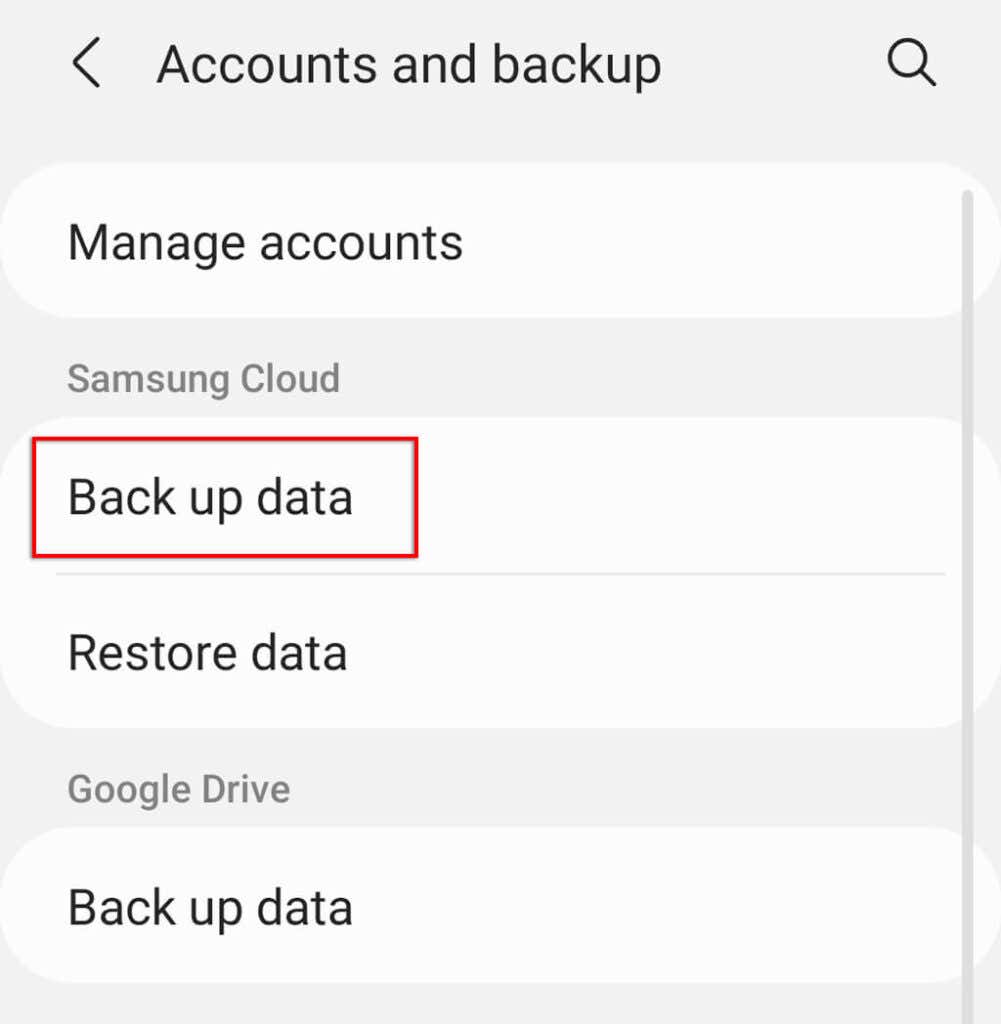
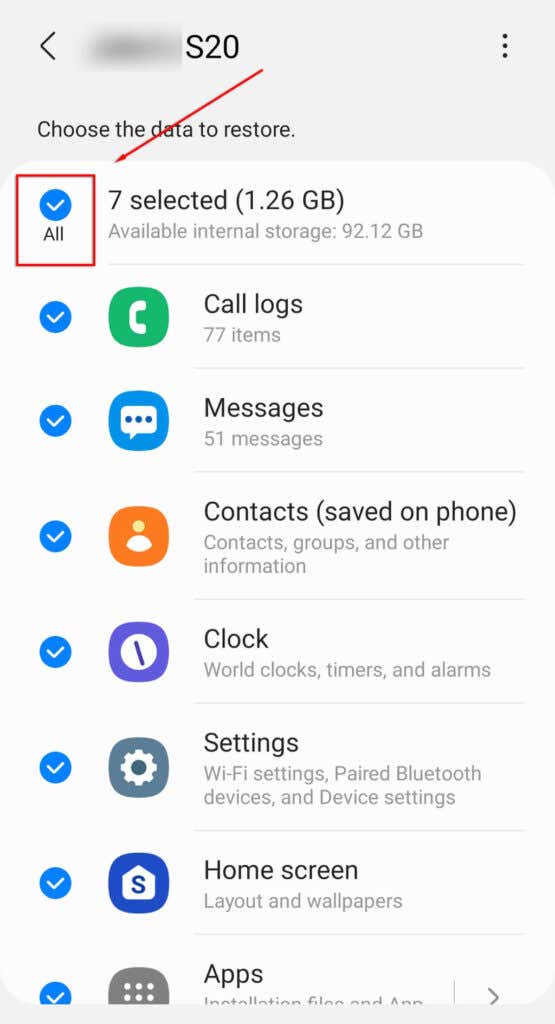
Diese Daten werden jetzt regelmäßige Sicherung in der Samsung Cloud angezeigt, wenn Ihr Gerät im Leerlauf ist und mit WLAN verbunden ist.
Aktivieren Sie Google One Back Up
So aktivieren Sie automatische Sicherungen mit Google One:
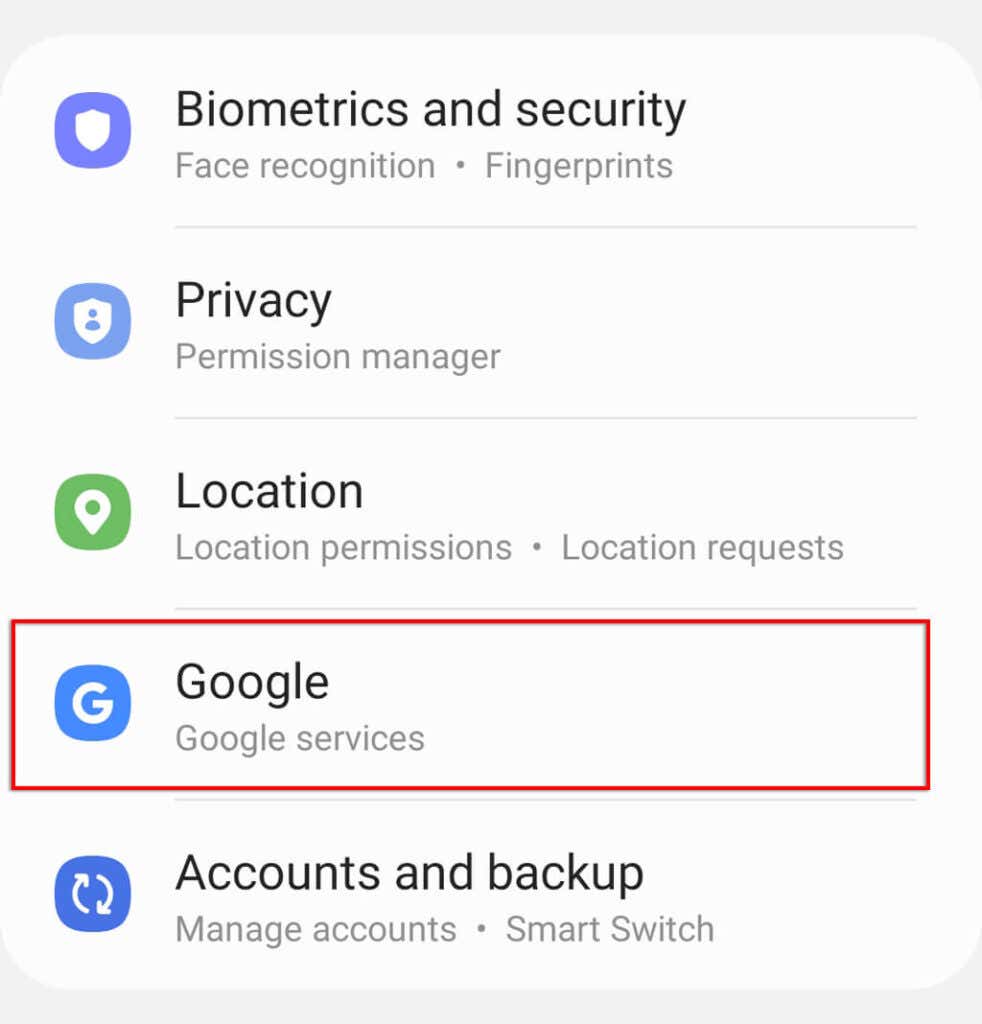
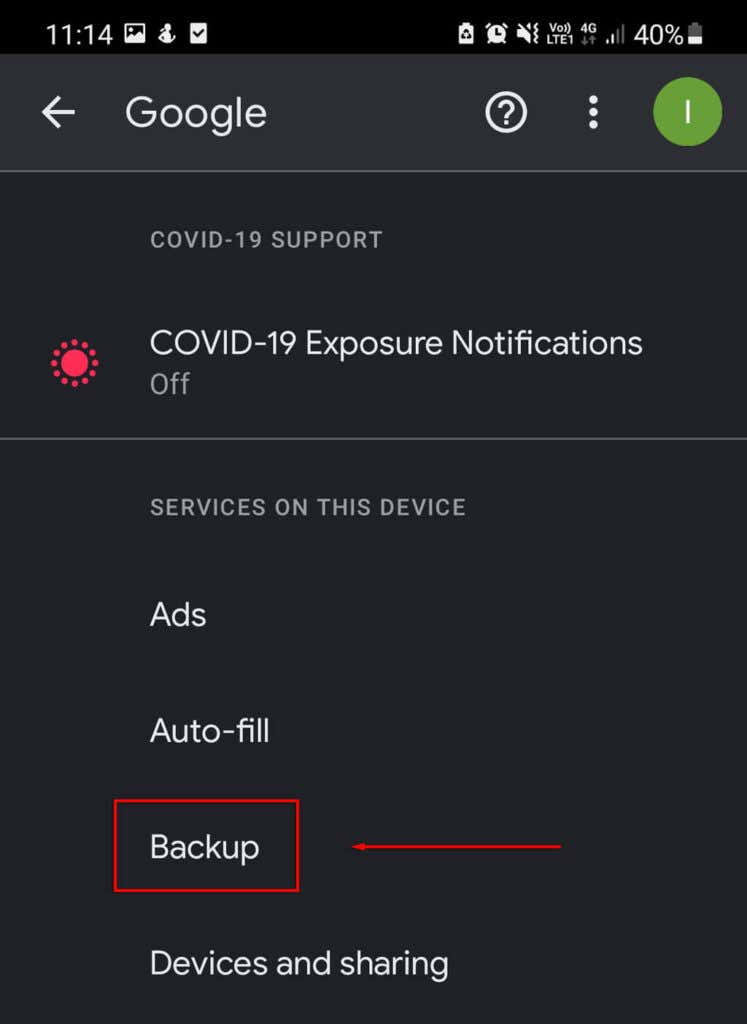
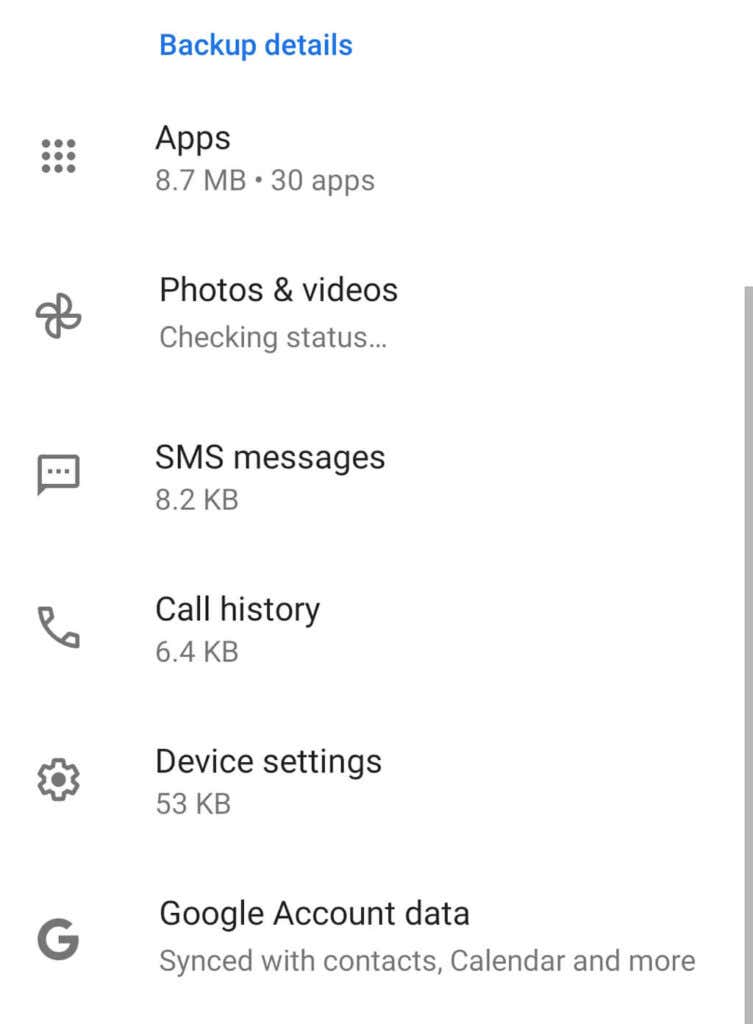
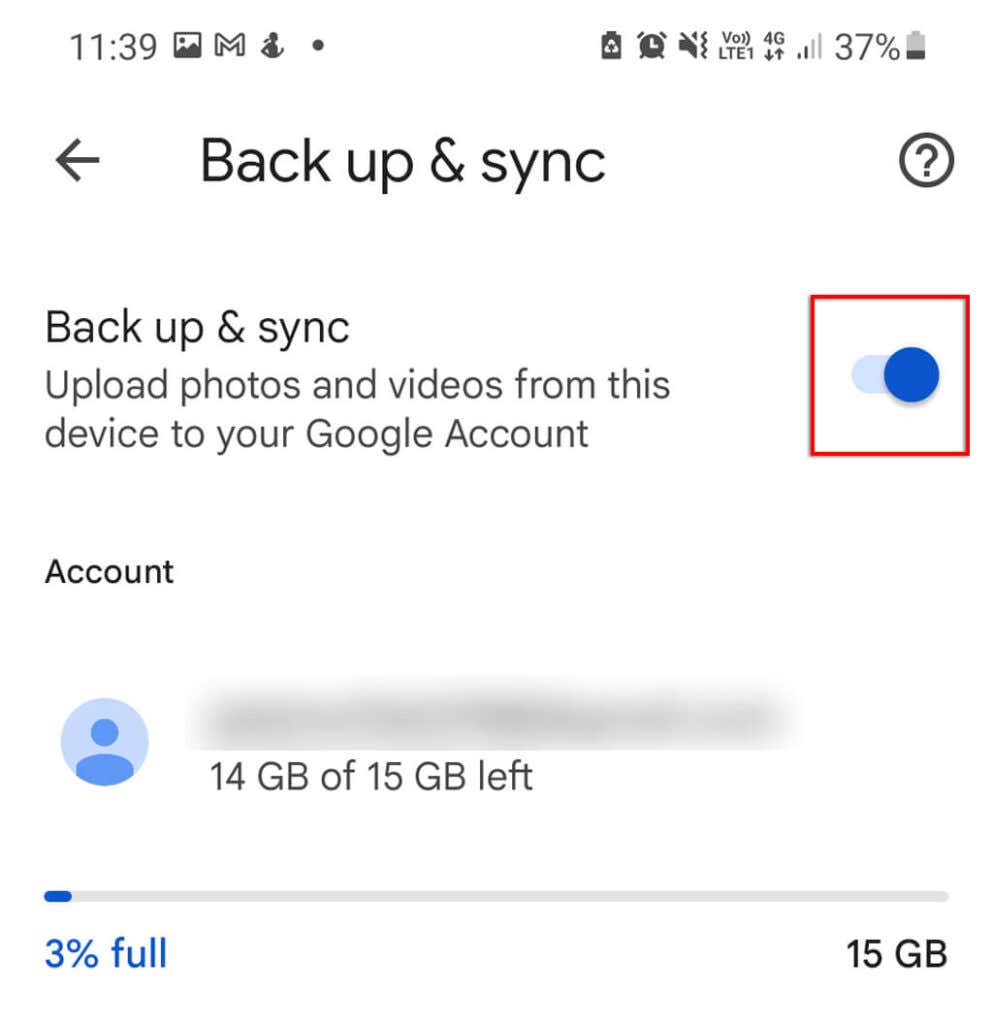
Wenn Ihr Gerät zwei Stunden lang inaktiv ist und mit WLAN verbunden ist, beginnt es mit der Synchronisierung Ihrer Daten.
Vorbeugung ist besser als die Heilung
Das versehentliche Löschen Ihrer Dateien ist ärgerlich, insbesondere wenn es sich um wertvolle Fotos oder wichtige Dokumente handelt. Die einzige Möglichkeit, wirklich sicherzustellen, dass Ihre Dateien im Falle einer versehentlichen Löschung wiederhergestellt werden können, besteht darin, Ihre Daten regelmäßig und sicher zu sichern.
Glücklicherweise gibt es viele kostenlose oder kostenpflichtige cloudbasierte Dienste, die dies mit minimalem Aufwand für Sie erledigen können!
.